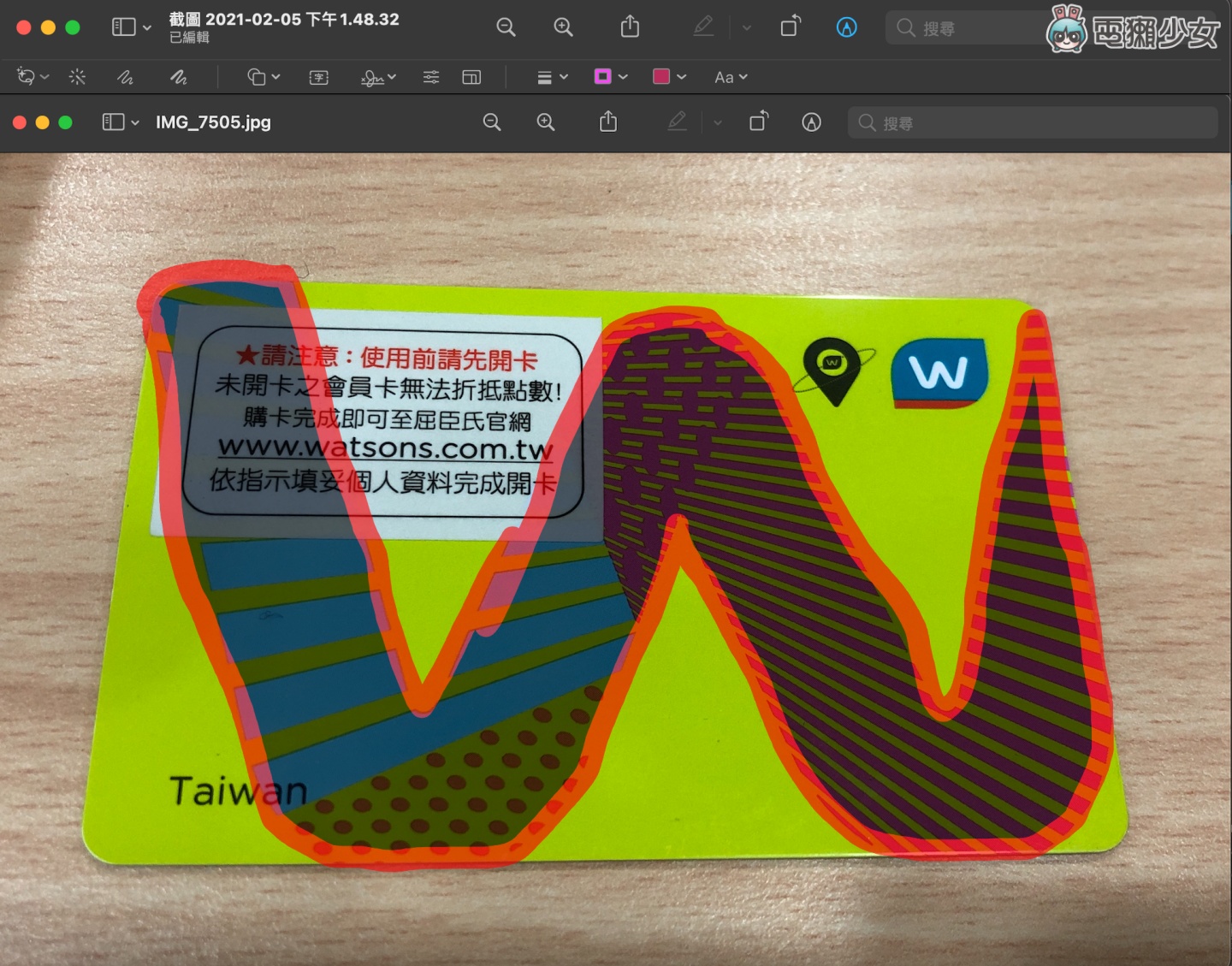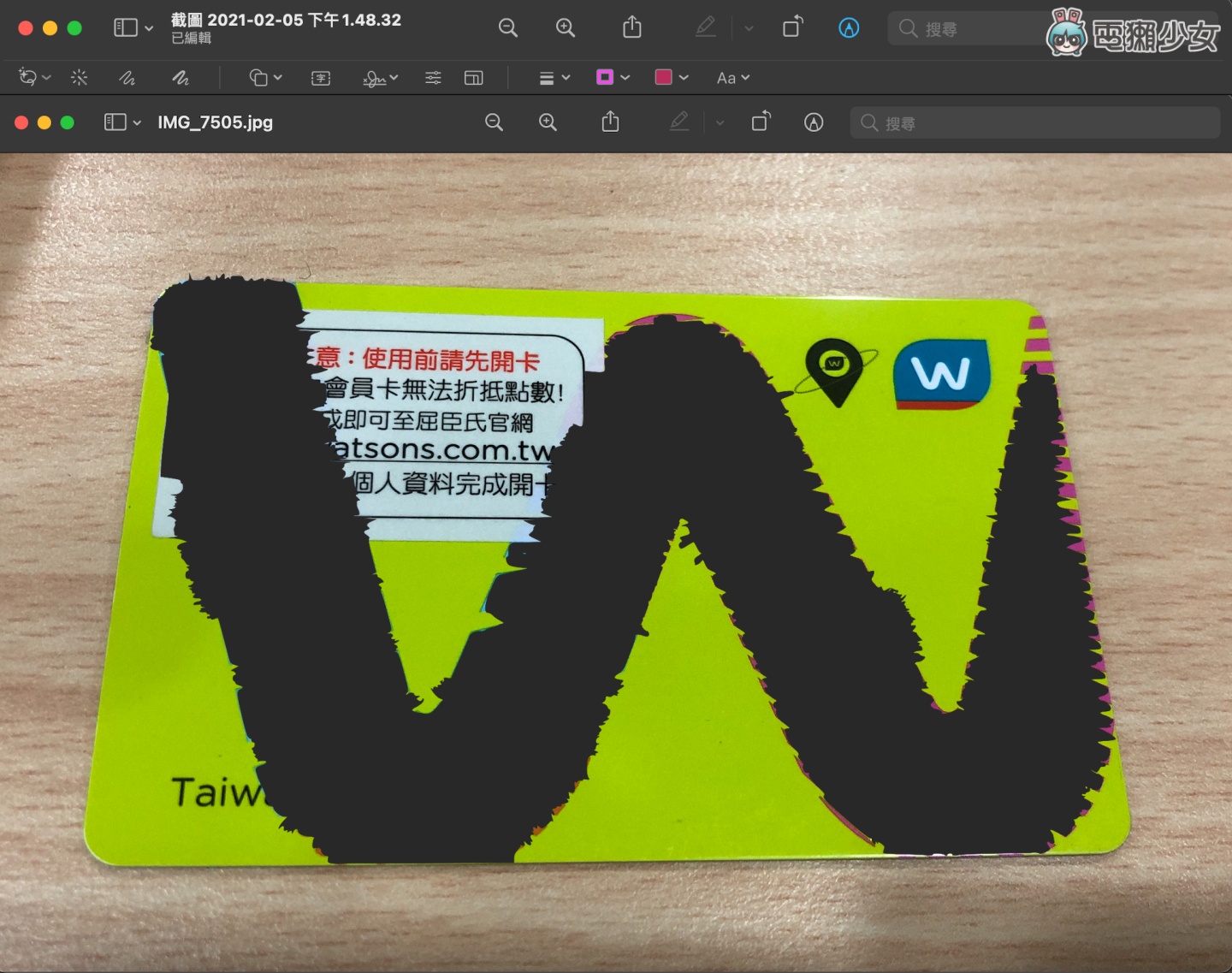獺友們平常如果想要把一張圖片加上馬賽克、或是遮蔽一些個人資訊的時候會怎麼做呢?應該不少人會選擇下載應用程式來後製對吧~但其實如果你使用的是蘋果電腦的話,內建的照片預覽程式就能超輕鬆打馬喔,Jelica 覺得比較方便而且速度更快,還沒用過的獺友,一起看看吧

「預覽程式」可能對有些人來說有點陌生,它是蘋果電腦內建的多功能圖像及 PDF 編輯工具,我們平常打開圖片檔或者 PDF 檔時就是預設由「預覽程式」開啟的~今天 Jelica 要教大家的就是當你想要遮蔽一張照片的某個資訊時,有兩種做法可以使用!
一、自己選範圍打馬
開啟「預覽程式」後點選右上角筆尖的圖示,然後選擇工具列最左邊的「選取範圍」,就可以選擇自己想要選取的工具,接著把要遮蔽的資訊框起來,再按下 delete 就完成啦
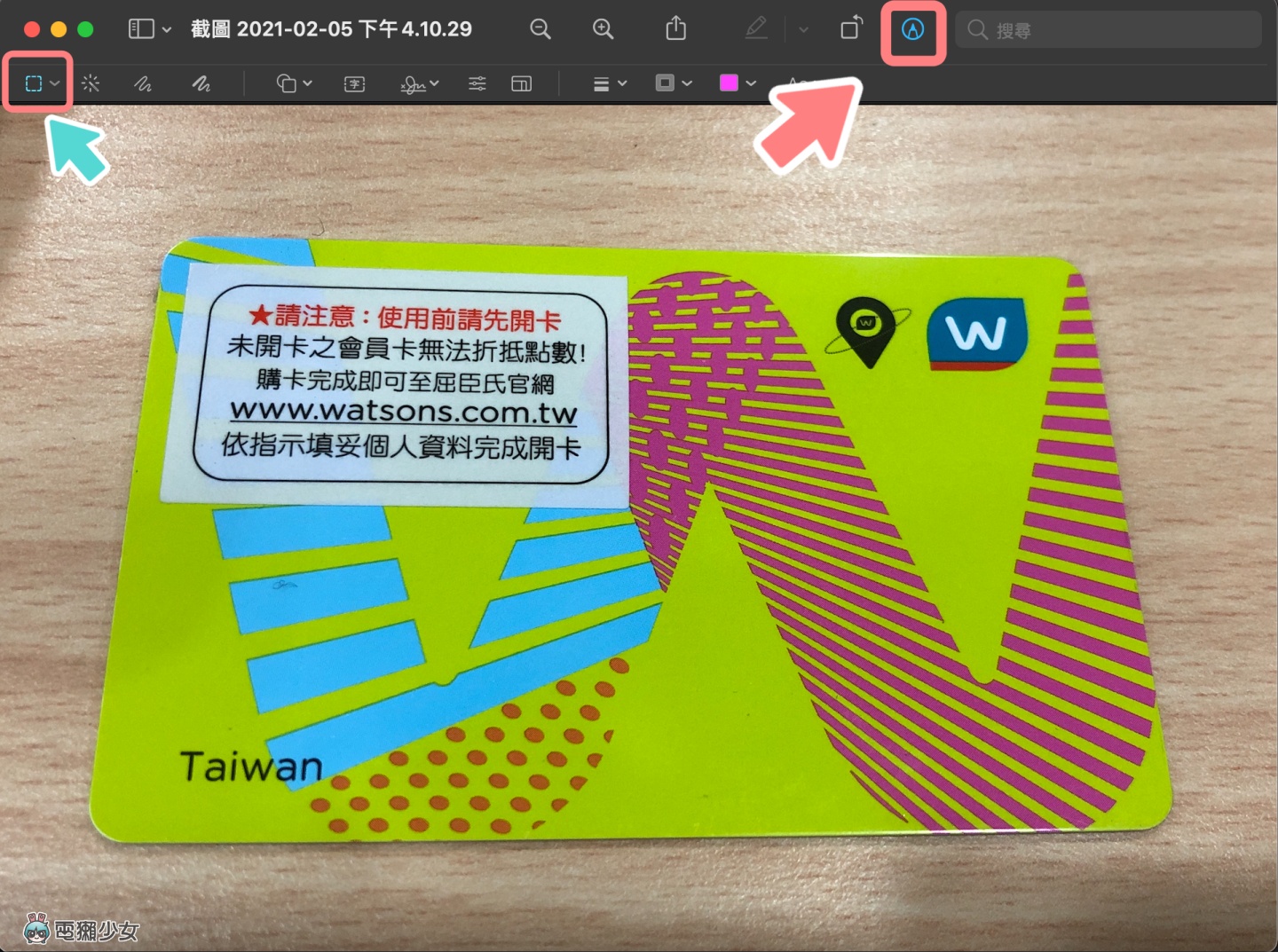
▼矩形選取工具
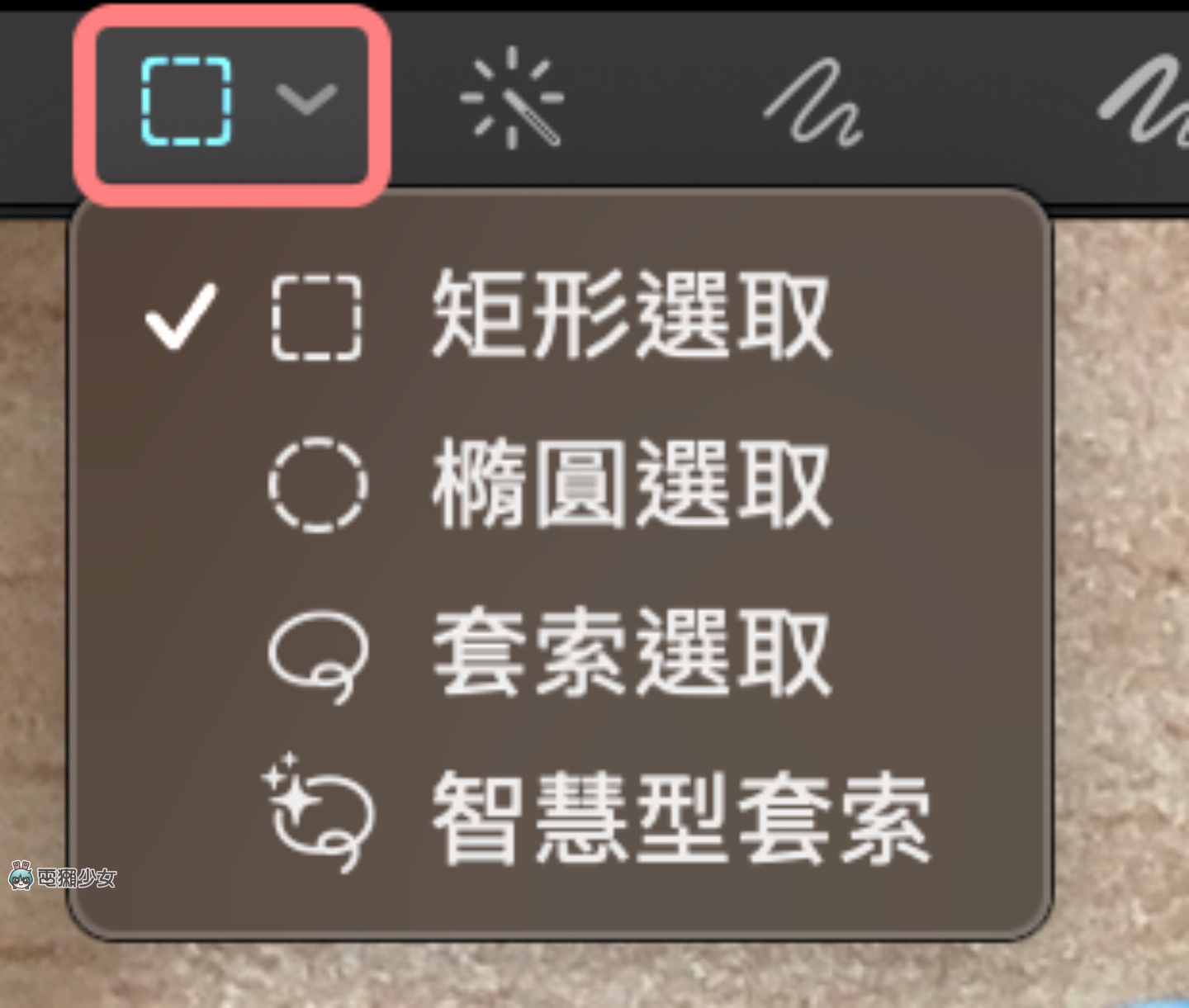
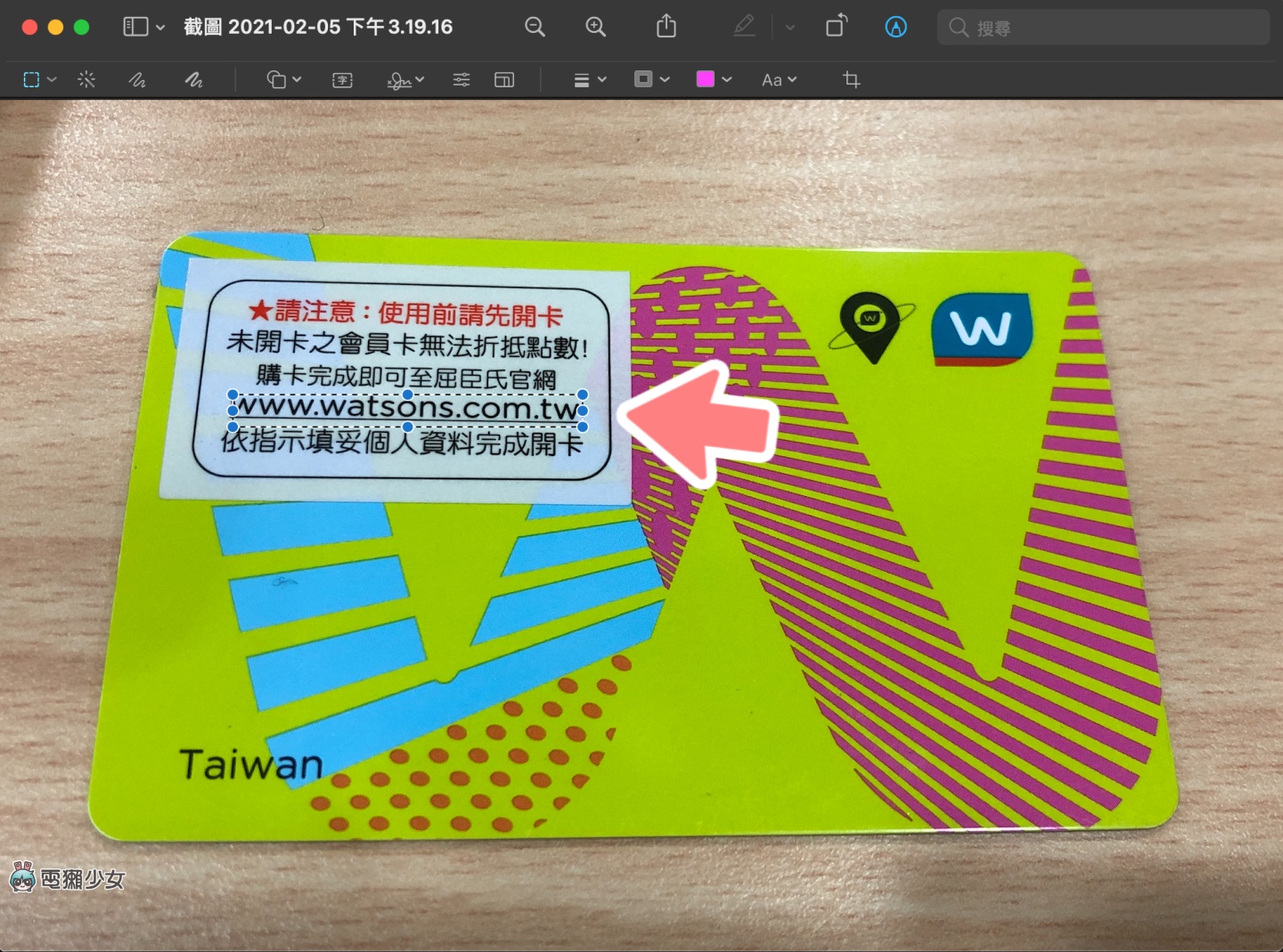
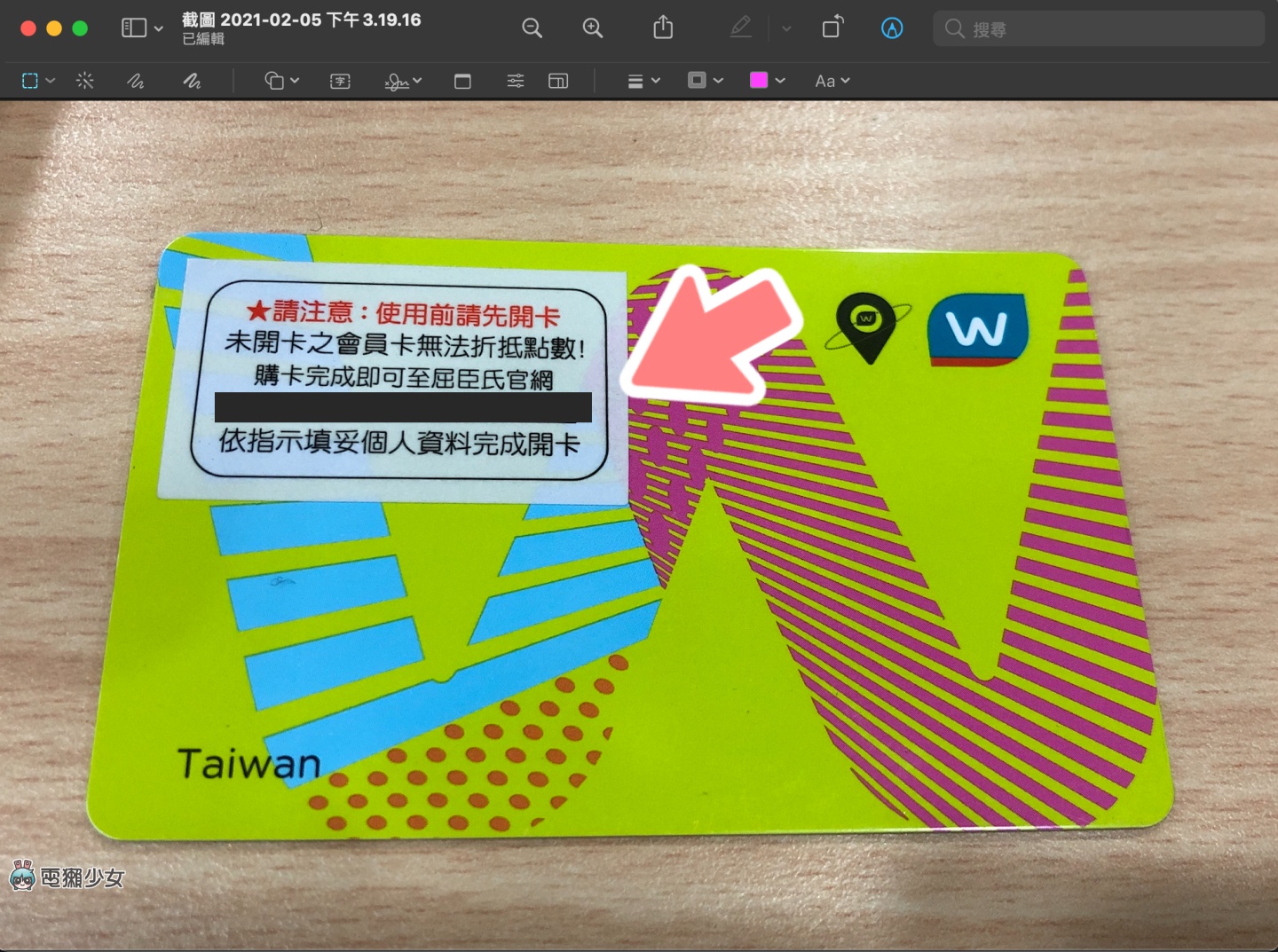
▼智慧型套索可以自己隨意畫選取範圍

二、填充顏色打馬
還有另一個打馬方式,它可以自己選取想要的顏色去遮蔽隱私資訊,也是先按筆尖的圖示,然後選擇工具列中的「形狀」,然後框住要馬賽克的地方,接著再去選想要的顏色就完成啦
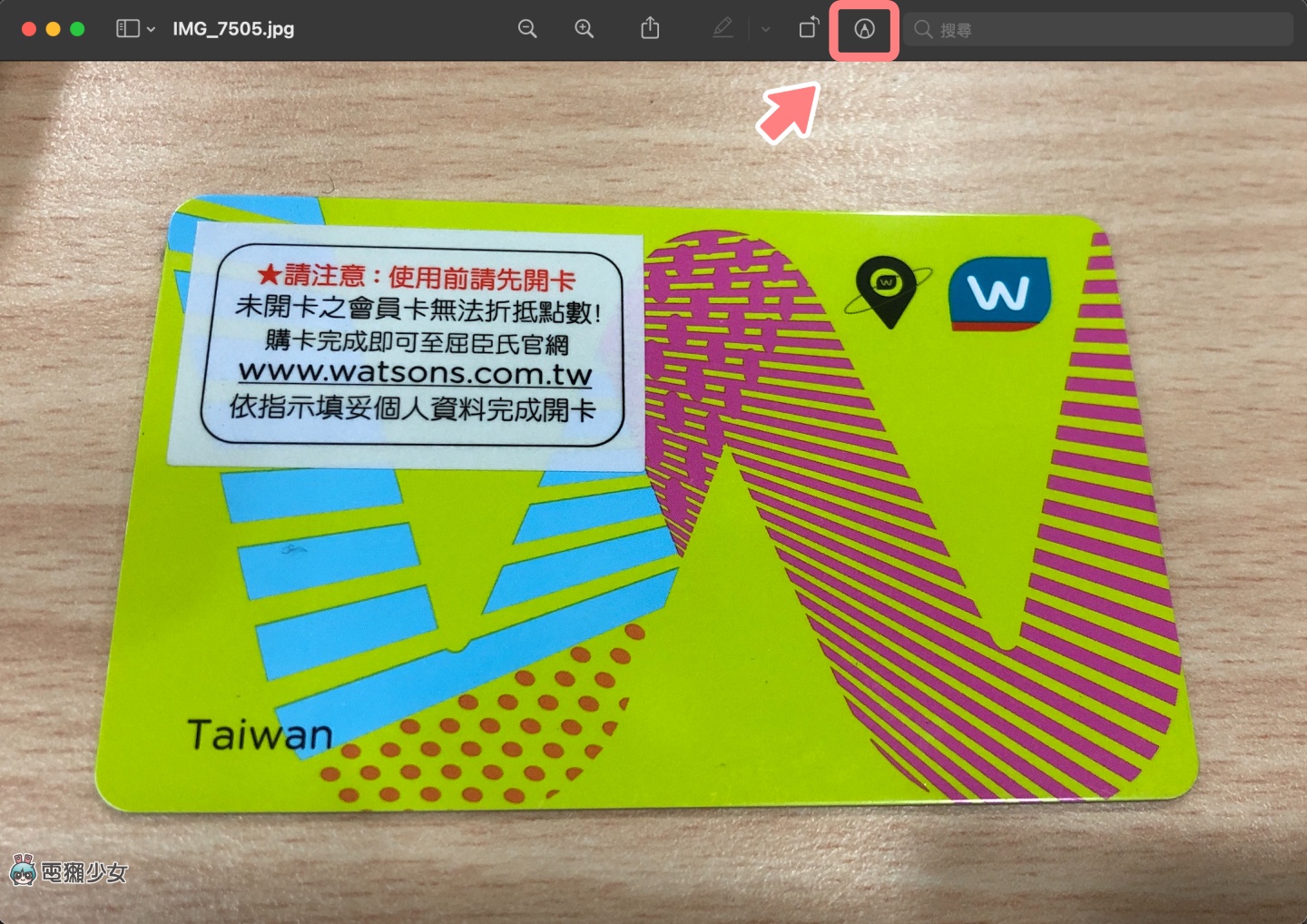
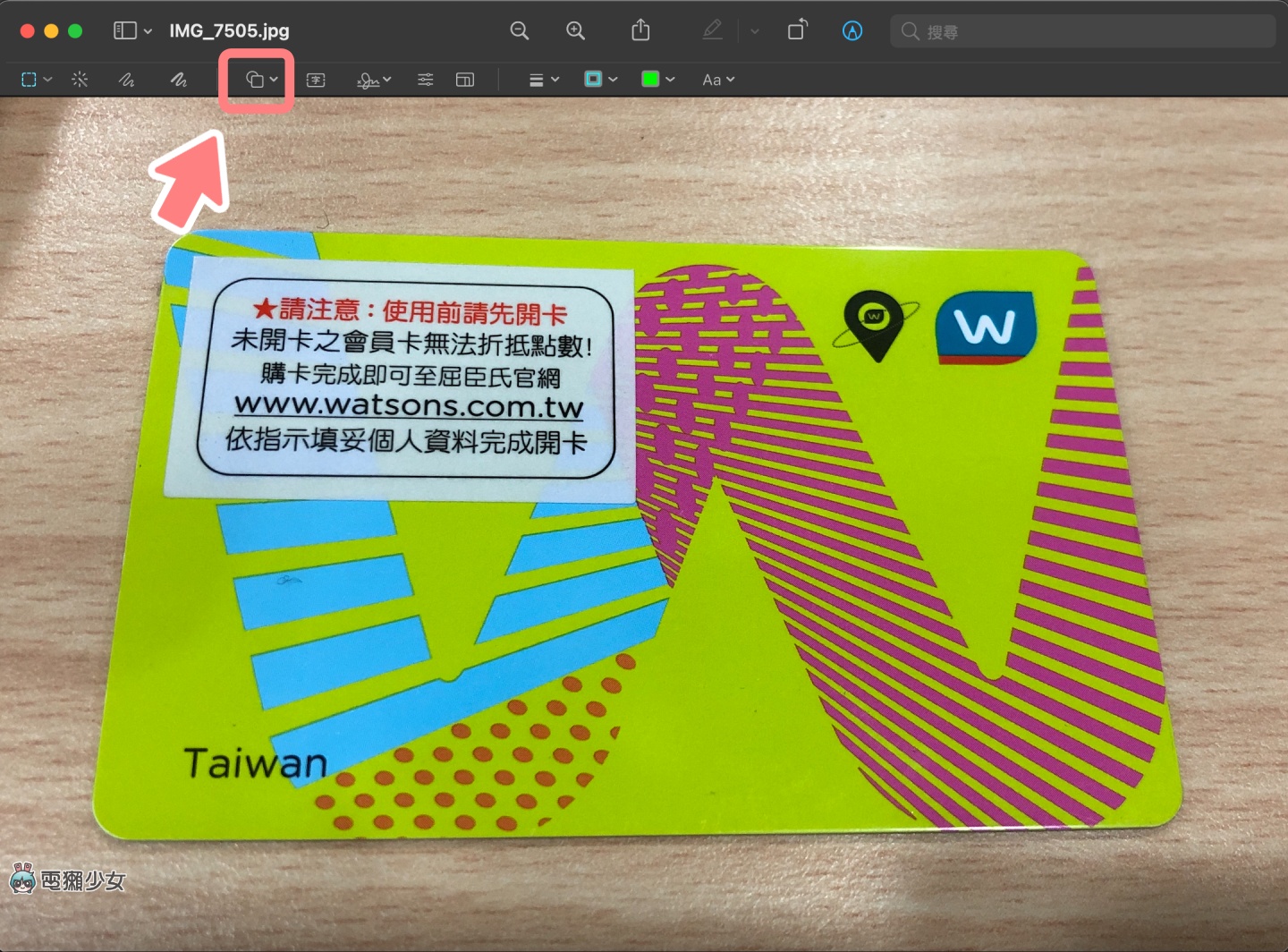
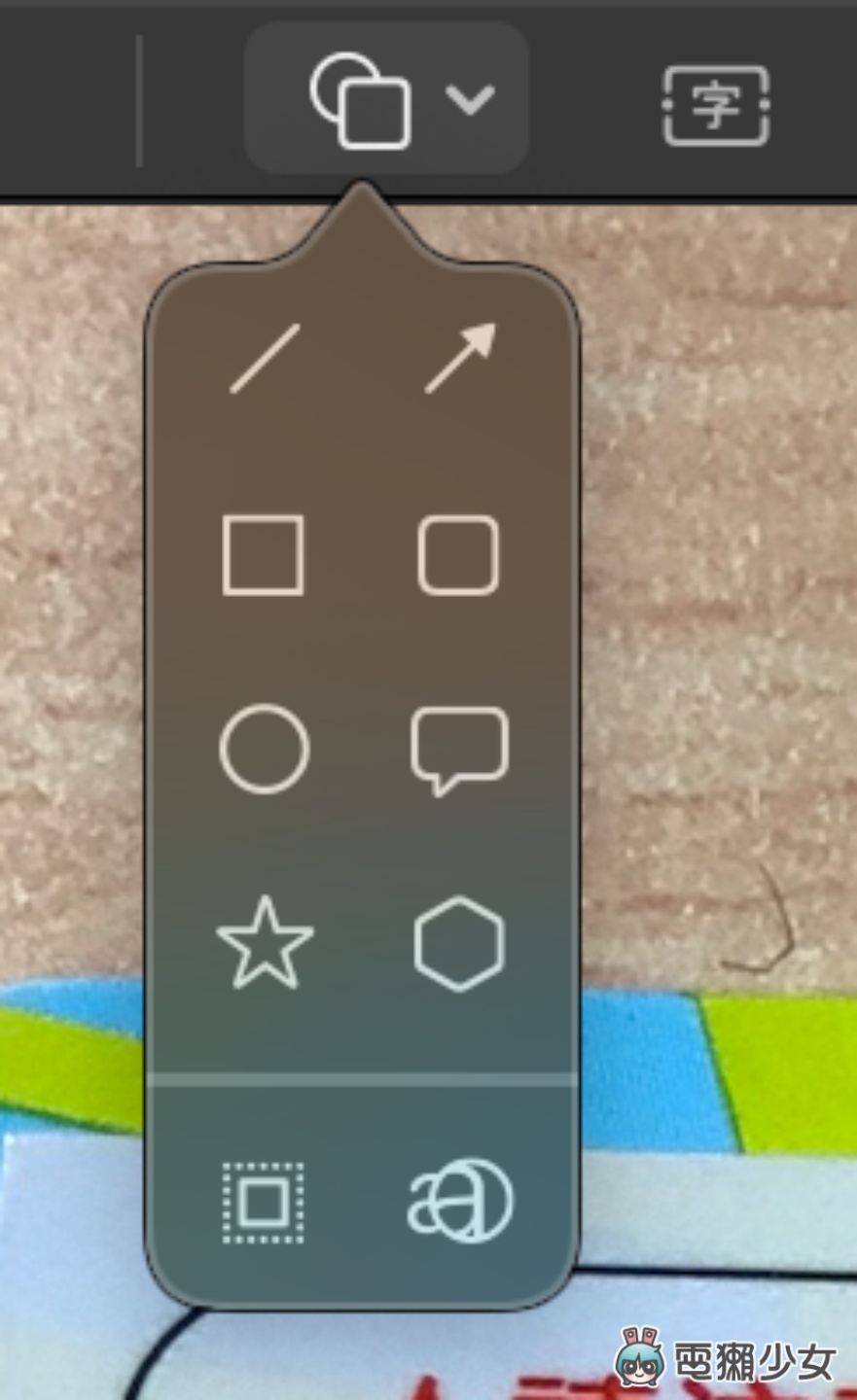
▼外框、填充可以選不同的顏色
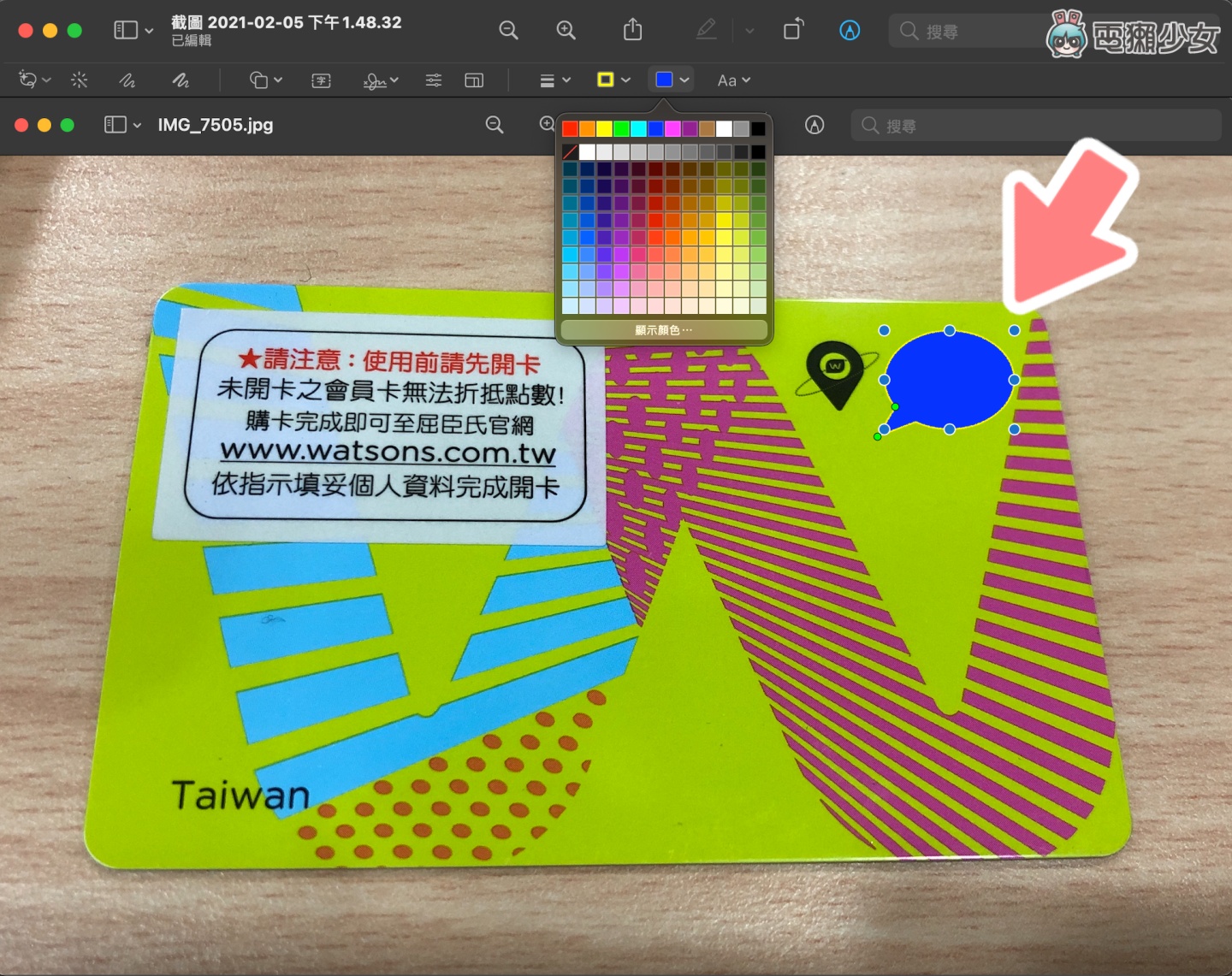
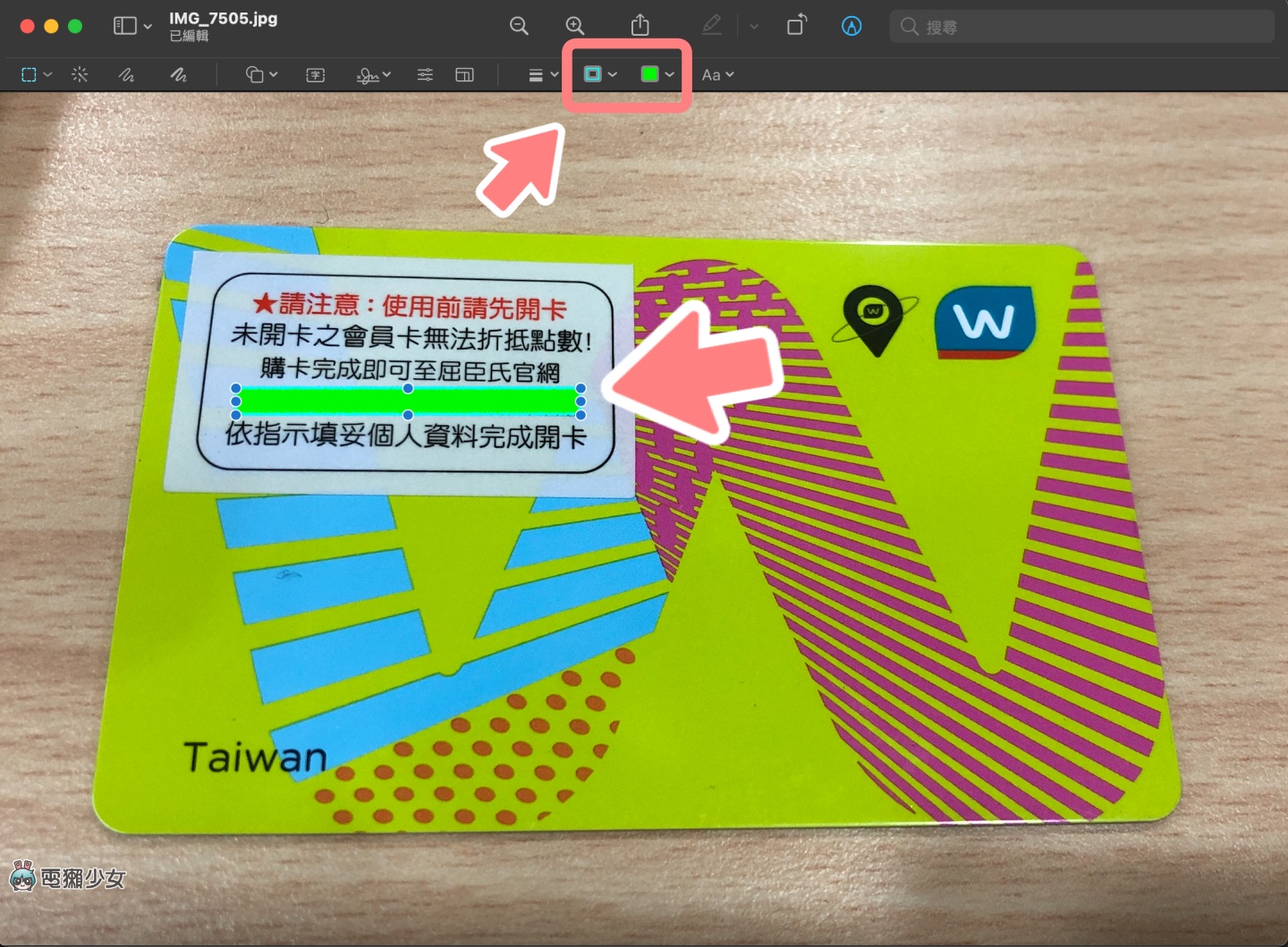

Jelica 覺得用「預覽程式」的兩個打馬方式都很簡單,而且可以省下另外打開 App 和匯入匯出照片的時間,真的很方便呀~使用蘋果電腦的獺友,下次要打馬賽克就試試用「預覽程式」幫你遮蔽隱私資訊吧~
🍄誰還沒有追蹤電獺少女Instagram?每天都有新貼文、每週都開新話題等你來跟編輯聊天,電獺少女Instagram新鮮事一起來玩!